Como resolver o problema de Steam Update Stuck em computadores Windows
Pode acontecer que o Steam ganhou’t atualize por um período de tempo indefinido.Isso geralmente acontece após a instalação de uma atualização e reinício do Steam.Desinstalar arquivos de Vapor e reinstalar ajudou muitos usuários, mas depois de um tempo o erro reapareceria.Temos citado várias soluções para este problema.
O que causa o ‘Atualização de vapor presa’ erro?
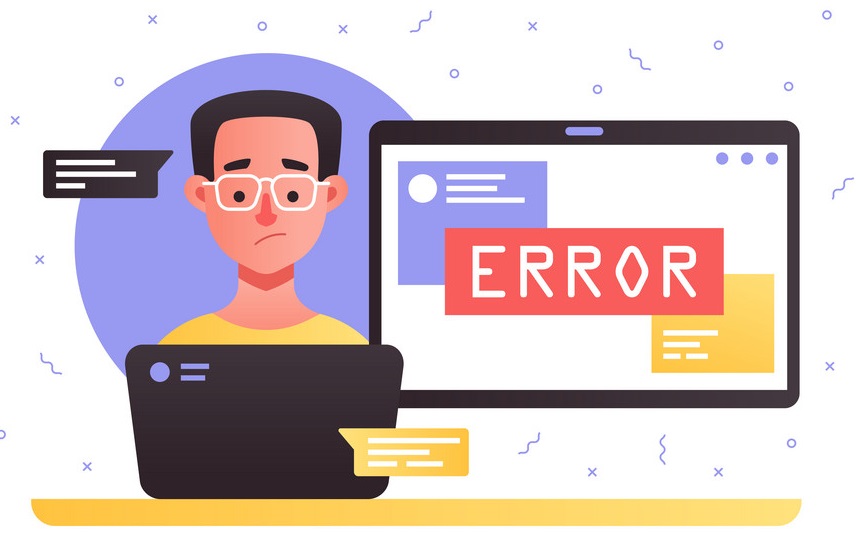
- Os ficheiros a vapor estão corrompidos.
- A ligação à Internet não está a funcionar correctamente
- Um programa de segurança está bloqueando a atualização do Steam.
- O servidor Steam não foi capaz de processar o pedido.
- Se você não tem direitos de administrador, esta pode ser a razão.
- Ocorre um erro durante a instalação ou atualização de jogos Steam.
Como reparar o problema do "Steam Update Stuck"?
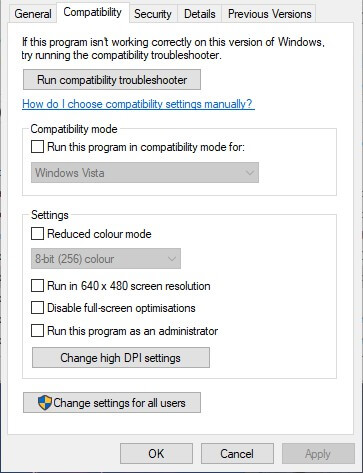
Open Steam como administrador
- Pressione a combinação de teclas Windows + E.
- Abra a pasta Steam no File Explorer.
- Clique com o botão direito do mouse em Steam.exe na pasta do programa e selecione Propriedades.
- Clique na guia Compatibilidade.
- Selecione a opção Executar como administrador.
- Clique no botão Aplicar.
- Clique em OK para fechar a janela.
Desactivar a Firewall do Windows Defender
- Abra a caixa de busca Cortana.
- Digite Firewall na caixa de busca e selecione Windows Defender Firewall para abrir a janela.
- Clique em Ativar ou desativar o firewall do Windows Defender no lado esquerdo do applet do painel de controle WDF.
- Em seguida, selecione os dois botões de rádio Desativar Firewall do Windows Defender e clique em OK.
- Clique no botão Alterar configurações.
- Depois clique no botão Permitir outra aplicação para abrir a janela.
- Clique no botão Procurar e abra a subpasta Lixeira na pasta Vapor, na janela Procurar, que se abre.
- Depois selecione SteamService e clique em OK.
- Em seguida, selecione o item Serviço ao Cliente Steam na janela Adicionar Programa.
- Clique no botão Adicionar.
- Marque as duas caixas de seleção para o serviço Steam Client e clique em OK.
Limpar o Cache de Download
- Clique em Steam e selecione Settings.
- Clique em Downloads, no lado esquerdo da janela.
- Clique no botão Clear Download Cache.
- Na caixa de diálogo Cache de Download Vazio que se abre, clique em OK.
- Depois volta a entrar no Steam.
Inicie o Windows corretamente
- Abra a janela Configuração do Sistema digitando MSConfig no menu Executar.
- Seleccione o botão de rádio de arranque selectivo.
- Em seguida, verifique os serviços do sistema Load e Use as caixas de configuração de inicialização original na seção Arranque Seletivo.
- Desmarque a caixa de seleção Carregar itens de inicialização.
- Selecione a guia Serviços.
- Primeiro, selecione a opção Ocultar todos os serviços Microsoft.
- Depois seleccione a opção Desactivar tudo.
- Selecione a opção Aplicar.
- Clique em OK para fechar a janela Configuração do Sistema.
- Abre-se uma caixa de diálogo onde o usuário pode optar por reiniciar.
- Nesta janela, selecione a opção Reiniciar.
Perguntas Mais Frequentes
Como faço para consertar uma atualização de vapor presa?
- Clique com o botão direito do mouse sobre a barra de tarefas.
- Selecione Task Manager.
- Na secção de Processos, encontre o Steam.
- Clique com o botão direito do mouse em Steam e selecione End Task.
- Agora abra novamente o cliente Steam.
- Retomar a atualização, o download ou a aplicação de patches imediatamente.
Como faço para corrigir atualizações corrompidas no Steam?
- Renomeie a pasta de download.
- Eliminar a pasta de download activa.
- Altere a pasta de download.
- Elimine a cache de download.
- Verifique a integridade dos arquivos do jogo.
- Recupere a pasta da biblioteca de vapor.
- Execute uma verificação de erro no disco rígido.
- Reinstale o cliente Steam.
Como cancelo a actualização do Steam?
Vá à sua biblioteca de vapor, seleccione o jogo que quer parar ou cancelar, depois clique em x para cancelar ou Pause para parar o download.
Porque não posso actualizar um jogo no Steam?
É possível que arquivos corrompidos no seu cache de download do Steam sejam a razão para o erro de atualização do Steam.A eliminação da cache de download pode ajudá-lo a resolver o problema.Selecione a guia Downloads e clique em Clear Download Cache.Clique em OK e volte a entrar no Steam.